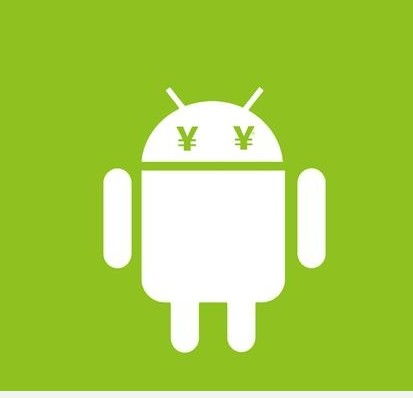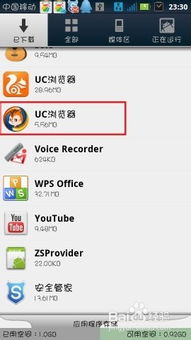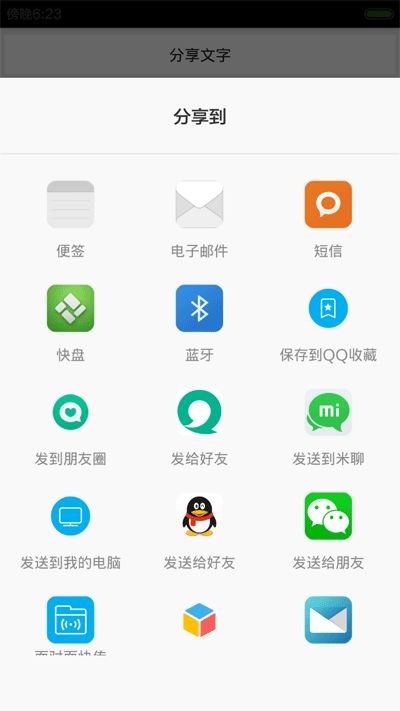安卓系统怎么卸载app,轻松掌握卸载技巧
时间:2025-01-31 来源:网络 人气:
手机里装了那么多APP,有些用不着还占地方,怎么卸载呢?别急,今天就来给你详细说说安卓系统怎么卸载app,让你轻松清理手机空间,让手机运行更顺畅!
一、桌面长按卸载
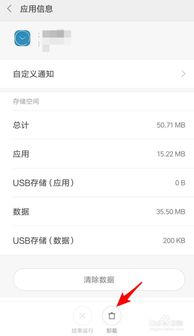
这个方法简单粗暴,直接在手机桌面上找到你想要卸载的APP图标,长按它,就会出现一个菜单,里面会有“卸载”选项,点击APP就卸载成功了!不过,这个方法只适用于那些可以在桌面上直接卸载的APP哦。
二、设置-应用管理卸载
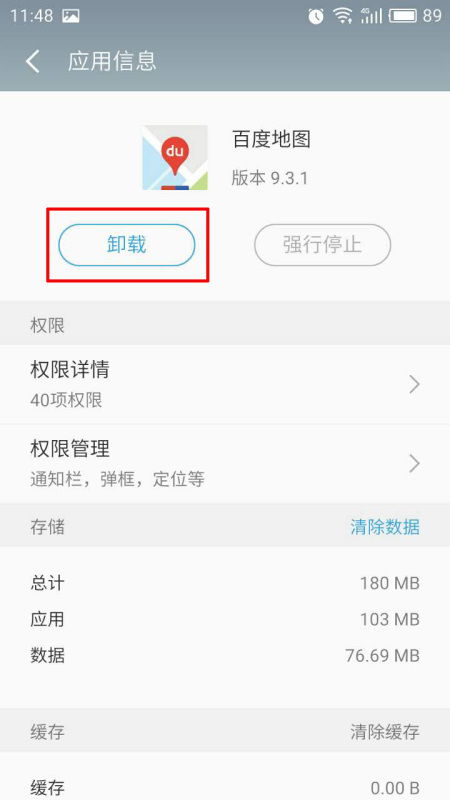
这个方法比较全面,可以卸载手机上所有的APP。首先,打开手机的设置,找到“应用管理”或“应用程序管理”这个选项,进去后,你会看到手机上安装的所有APP,包括系统自带的和下载的。找到你想要卸载的APP,点击它,然后点击“卸载”按钮,APP就卸载成功了!
三、第三方应用管理软件卸载
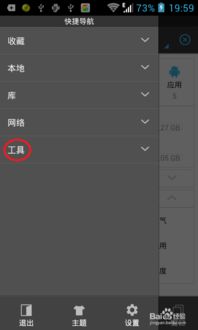
现在市面上有很多第三方应用管理软件,比如91手机助手、腾讯手机管家等,它们的功能非常强大,不仅可以卸载APP,还可以管理手机内存、清理垃圾文件等。使用这些软件卸载APP非常简单,只需要打开软件,找到“应用管理”或“卸载管理”这个选项,然后选择你想要卸载的APP,点击“卸载”按钮即可。
四、系统自带软件卸载
有些系统自带的应用程序是不能直接卸载的,因为它们是手机系统的重要组成部分。不过,有些手机品牌提供了特殊的解决方案,比如华为手机可以进入“设置-应用管理-系统应用”,然后选择你想要卸载的系统应用,点击“停用”按钮,这样就可以暂时关闭这个应用了,相当于卸载了。
五、获取Root权限卸载
如果你想要彻底卸载系统自带的应用程序,就需要获取手机的Root权限。Root权限可以让手机获得更高的权限,可以卸载系统自带的应用程序。不过,获取Root权限需要一定的技术,而且操作风险较大,不建议轻易尝试。
注意事项
1. 卸载APP之前,请确保你不再需要这个APP,否则卸载后可能会影响手机功能。
2. 卸载系统自带的应用程序需要谨慎操作,因为它们是手机系统的重要组成部分。
3. 获取Root权限需要一定的技术,操作风险较大,不建议轻易尝试。
4. 卸载APP后,请及时清理手机内存,让手机运行更顺畅。
5. 如果你在卸载APP的过程中遇到问题,可以尝试使用第三方应用管理软件进行卸载。
安卓系统卸载APP的方法有很多种,你可以根据自己的需求选择合适的方法。希望这篇文章能帮助你轻松卸载APP,让手机运行更顺畅!
相关推荐
教程资讯
教程资讯排行